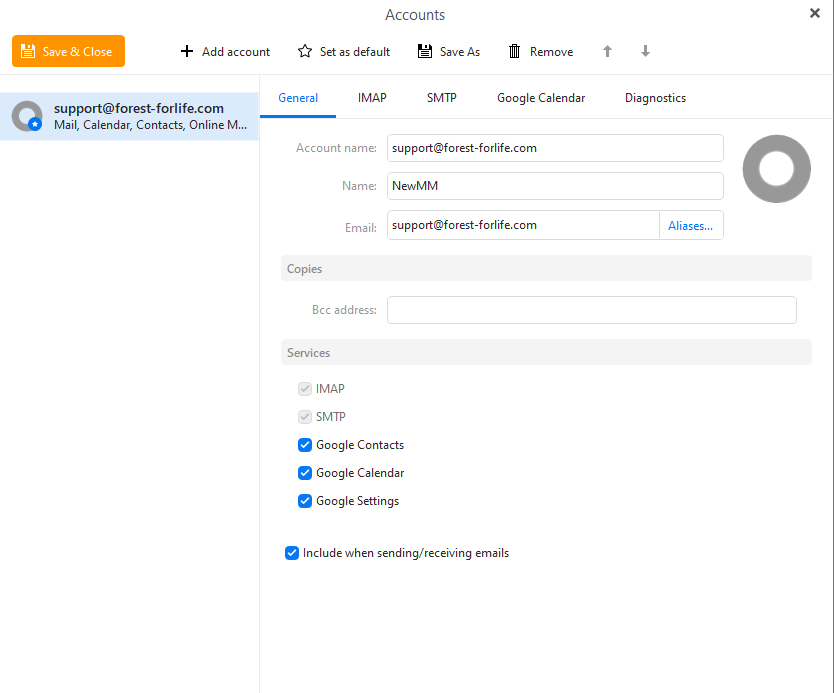Step1
กดที่ Menu มุมบนซ้าย จากนั้นเลือกที่เมนู Accounts
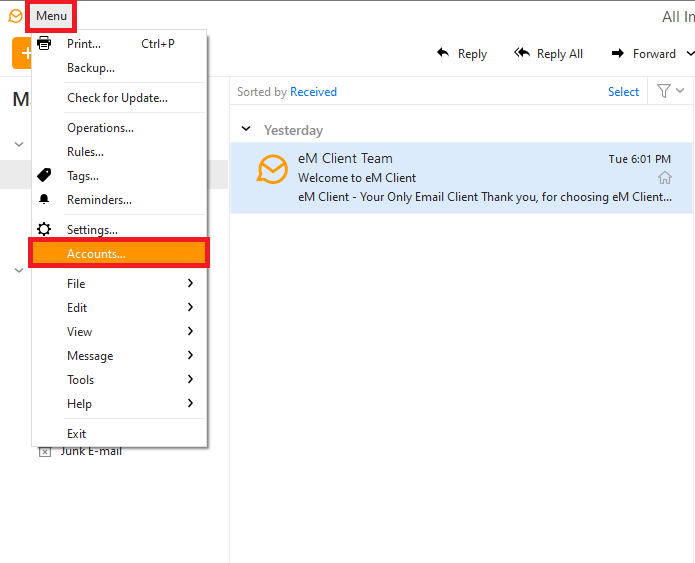
Step2
กดที่ + Add Accounts
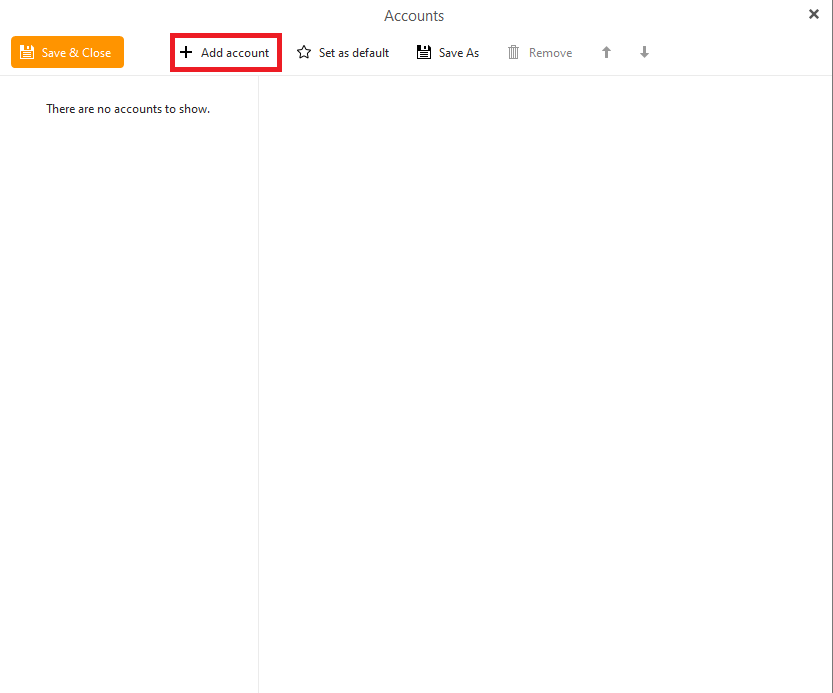
Step3
กรอกบัญชี Google Workspace จากนั้นกด Start หรือ Next
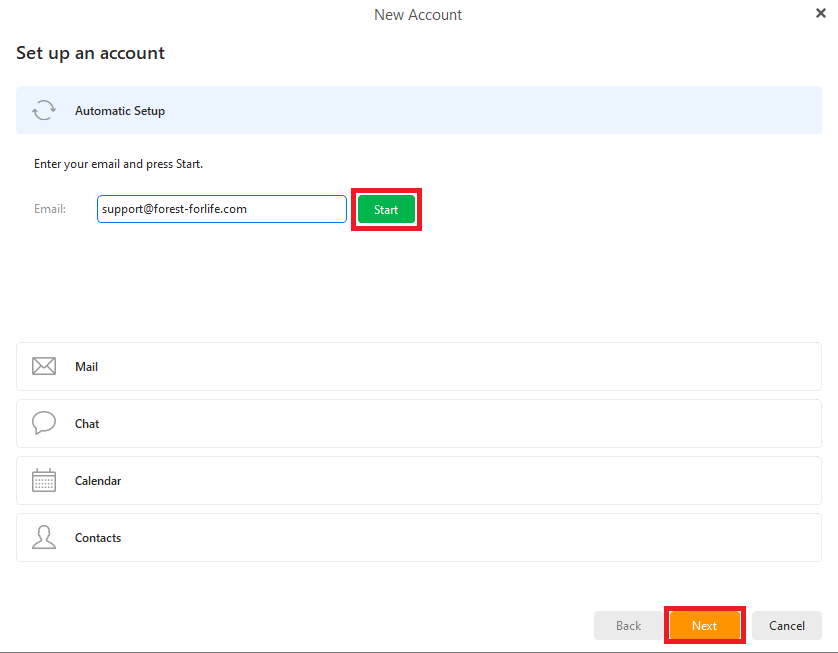
Step4
ป้อนชื่อบัญชีที่จะแสดงและคลิก Next
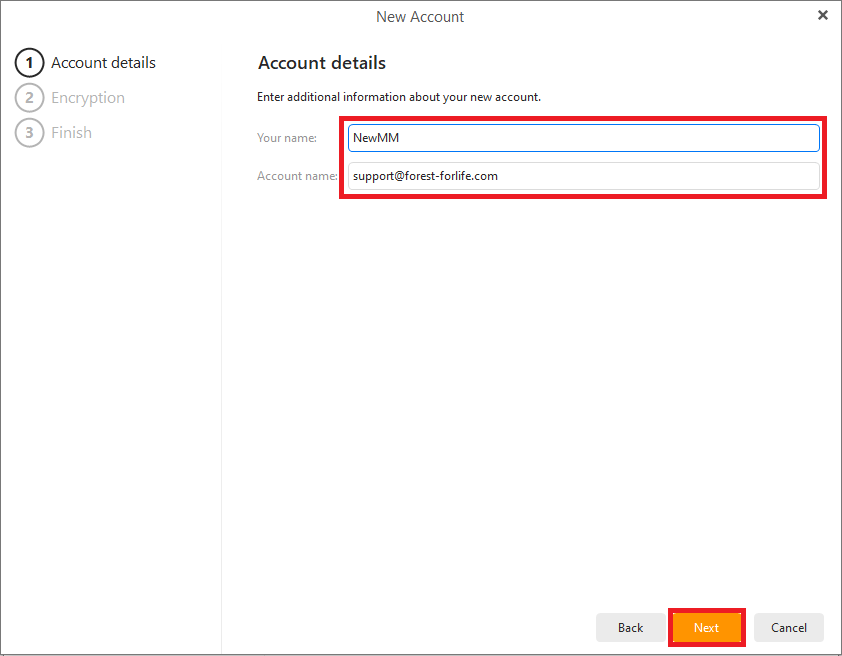
Step5
ระบบจะถามว่าคุณต้องการตั้งค่าการเข้ารหัส PGP สำหรับบัญชีของคุณหรือไม่
หากไม่ต้องการ กด “Continue without encryption” หรือดูการตั้งค่าเพิ่มเติมได้ ที่นี่
จากนั้น กด Next

Step6
สามารถเปลี่ยน Accounts avatar ได้โดยกดที่ Change...
สามารถเปิด/ปิดบริการบัญชีนี้ได้ที่นี่ ( Mail , Calendar , Contacts , Chat ) การตั้งค่าเหล่านี้สามารถเปลี่ยนแปลงได้ตลอดเวลาในเมนู > Accounts
Sync Options การตั้งค่านี้ทำใหสามารถซิงโครไนซ์เฉพาะอีเมลใหม่ล่าสุด
จากเซิร์ฟเวอร์ของคุณด้วยกรอบเวลาที่กำหนดขึ้นเอง
เมื่อตั้งค่ารายละเอียดเรียบร้อยแล้ว กด Finish
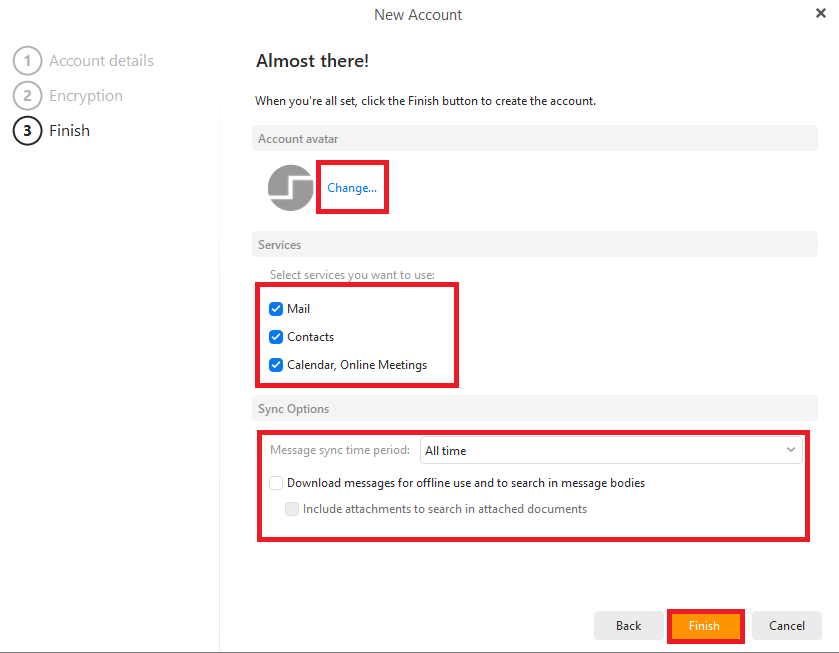
Step7
ความปลอดภัยของ OAuth กำหนดให้คุณต้องยืนยันการอนุญาต eM Client เพื่อซิงโครไนซ์บัญชีของคุณคลิก อนุญาต
เพื่อแชร์ข้อมูลจากบัญชีของคุณกับแอปพลิเคชัน
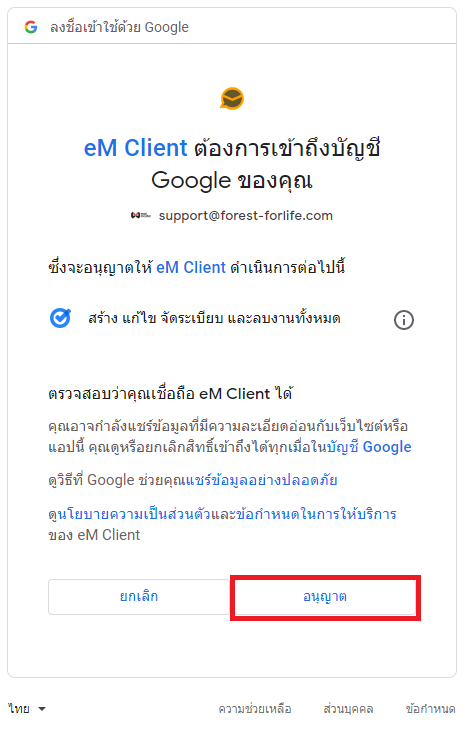
Step8
การเพิ่มบัญชี Google Workspace เสร็จสิ้น